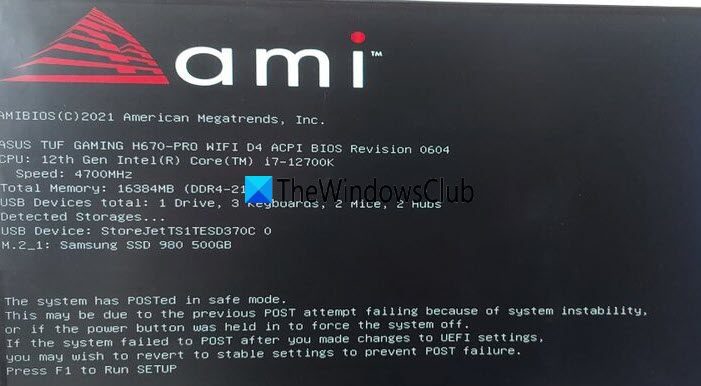XMP contient différents profils de mémoire et vous permet de basculer entre eux. La meilleure chose à ce sujet est que cela vous permet de modifier la fréquence, la tension et la synchronisation de votre mémoire. Cependant, nous avons remarqué que parfois, Les ordinateurs Windows ne démarrent pas après avoir activé XMP. Cet article discutera de ce problème et verra comment le résoudre.
Pourquoi mon ordinateur ne démarre-t-il pas après le profil XMP ?
Une des raisons pourrait être que votre carte mère ne prend pas en charge XMP. Vous pouvez également rencontrer ce problème si la configuration de tension n’est pas correcte.
Réparer le PC Windows ne s’allume pas après avoir activé XMP
Si votre ordinateur Windows ne démarre pas après avoir activé XMP dans le BIOS, suivez les solutions ci-dessous.
- Assurez-vous que votre carte mère prend en charge XMP
- Réinitialisez le CMOS et réessayez
- Augmentez manuellement la vitesse de votre RAM
- Régler la tension manuellement
- Remplacez votre RAM
Parlons-en en détail.
1]Assurez-vous que votre carte mère prend en charge XMP
XMP est lié à votre RAM et non à la carte mère. Cependant, si votre carte mère ne prend pas en charge 3 200 MTS, vous ne pourrez pas utiliser XMP. Une note de 3 200 MTS signifie 1 600 MHz car le débit de données double la fréquence ou la vitesse d’horloge de la RAM DDR.
2]Réinitialisez le CMOS et réessayez

L’un des meilleurs moyens de réinitialiser le BIOS consiste à débrancher et rebrancher la batterie CMOS. Il est possible que votre carte mère ne prenne pas en charge le timing que vous avez défini dans la configuration XMP. Dans ce cas, essayez de modifier le timing de XMP et voyez si cela aide. Pour effacer le CMOS, vous devez suivre les étapes mentionnées ci-dessous.
- Déconnectez tous les périphériques connectés à votre ordinateur.
- Maintenant, détachez toutes les sources d’alimentation.
- Retirez le couvercle de votre processeur et recherchez la batterie sur la carte mère.
- La batterie peut être dans un support horizontal ou vertical ou connectée à un connecteur avec un fil. Si elle est dans un support, faites attention aux signes + et – sur la batterie. Utilisez un tournevis moyen à lame plate pour retirer délicatement la batterie de son connecteur. Si la batterie est connectée à un connecteur avec un fil, débranchez le fil.
- Attendez au moins une heure, puis rebranchez la batterie, allumez votre ordinateur, puis rebranchez tous les câbles.
Enfin, vérifiez si le problème est résolu.
3]Augmentez manuellement la vitesse de la RAM
Le profil XMP peut faire fonctionner le processeur à une vitesse d’horloge plus élevée que celle spécifiée sans aucun ajustement nécessaire. Certains appareils, tels que le Ryzen 5 3600x, ont une vitesse de mémoire maximale par défaut de 3 200 MHz. Si vous utilisez de la RAM avec des vitesses supérieures à 3 200 MHz, le profil XMP peut tenter d’exécuter le système plus rapidement que la spécification. Si le système ne parvient pas à démarrer trois fois en raison de problèmes de mémoire, le BIOS proposera la possibilité de réinitialiser les paramètres par défaut. Vous pouvez réinitialiser le CMOS pour faire fonctionner le système, puis accéder au BIOS. Une fois dans le BIOS, vous pouvez sélectionner le profil XMP et régler manuellement la vitesse de la RAM au maximum par défaut de 3 200 MHz. En cas de succès, vous pouvez ajuster les paramètres de la RAM pour atteindre la spécification complète de vitesse de la RAM sans overclocker le processeur.
4]Réglez la tension manuellement
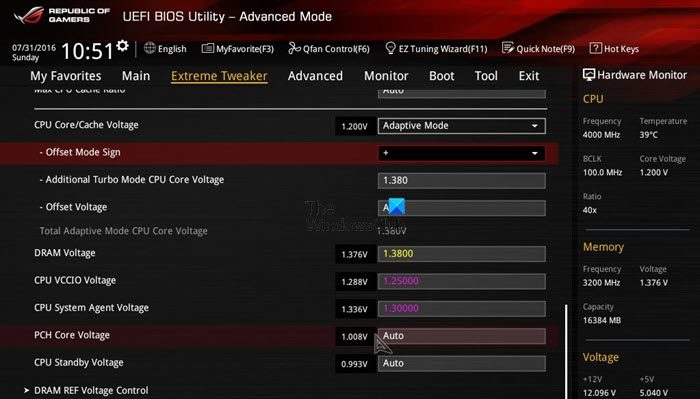
Si rien ne fonctionne, nous réglerons manuellement la tension et essaierons d’activer XMP. Pour ce faire, ouvrez le BIOS, puis effectuez les modifications suivantes.
- Tension dramatique – 1,40 V
- Tension Dram VDDQ – 1,40 V
- Tension de l’agent système du processeur – 1,28 V
- Tension VDDQ de l’émetteur IVR – 1,40 V (tensions de mémoire avancées)
- Tension du contrôleur de mémoire 1,38 V (tensions de mémoire avancées)
Enfin, vérifiez si le problème persiste.
5]Remplacez votre RAM
Si tout le reste échoue, nous vous recommandons de tester votre RAM. Si vous disposez de deux clés USB, laissez-en une branchée et voyez si votre système démarre. S’il ne démarre pas, rebranchez-le, débranchez l’autre et voyez si cela aide. Si aucun d’eux ne fonctionne, empruntez une RAM à votre ami et rebranchez-la, ou branchez votre RAM sur un autre système pour les tester. Si vous concluez que l’une ou l’autre de vos RAM ne fonctionne pas, vous devez en acheter une nouvelle ou envoyer votre carte mère pour réparation.
J’espère que vous pourrez résoudre le problème en utilisant les solutions mentionnées ici.
Lire: Correction de XMP qui ne fonctionne pas sur un ordinateur Windows.
L’activation de XMP peut-elle causer des problèmes ?
L’activation de XMP (Extreme Memory Profile) peut entraîner des risques tels qu’une instabilité du système, une surchauffe et des dommages matériels en raison de l’augmentation de la vitesse et de la tension de la mémoire. Cependant, si vous faites quelques recherches sur votre carte mère et votre RAM, vous pourrez découvrir s’il y a place à l’instabilité.
Lire: DOCP, XMP, EOCP dans les différences du BIOS expliquées.